- Muallif Jason Gerald [email protected].
- Public 2023-12-16 11:45.
- Oxirgi o'zgartirilgan 2025-01-23 12:51.
Kompyuter ekranining o'lchamini kichikroq qilib o'zgartirib, siz ekranda ko'rsatiladigan elementlarni kattalashtirib, hujjatlar va matnni o'qishni osonlashtirasiz. Siz shuningdek, ekranda ko'rsatiladigan elementlarni kichikroq qilib qo'yishingiz mumkin, shunda siz kompyuter ekranining o'lchamini kattaroq qilib o'zgartirib, ko'proq ma'lumotlarni ko'rishingiz mumkin. Windows kompyuterining ekran o'lchamlari Boshqarish paneli yoki Sozlamalar orqali o'zgartirilishi mumkin, va Mac OS X kompyuter ekranining o'lchamlari tizim sozlamalarida o'zgartirilishi mumkin.
Qadam
5 -usul 1: Windows 8
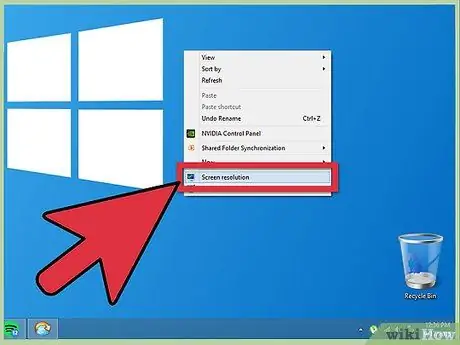
Qadam 1. Ish stolida sichqonchaning o'ng tugmachasini bosing va "Ekran ravshanligi" -ni tanlang
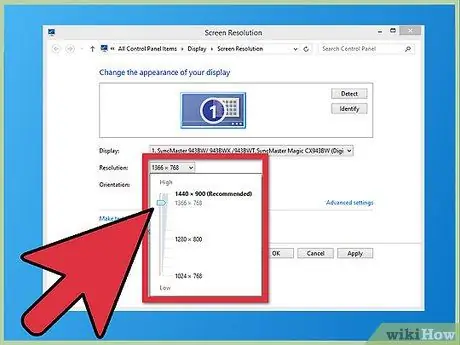
Qadam 2. "Ruxsat" menyusida kerakli ekran o'lchamini tanlash uchun aylantiriladigan tugmani yuqoriga yoki pastga suring
Ekran o'lchamlari qanchalik past bo'lsa, ekrandagi elementlar va matn shunchalik katta bo'ladi; ekran ravshanligi qanchalik baland bo'lsa, ekrandagi elementlar va matn shunchalik kichik bo'ladi.
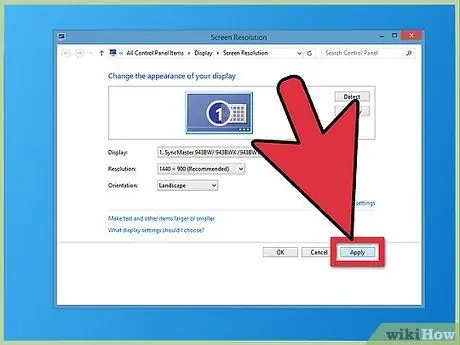
Qadam 3. "Qo'llash
” va ekran o'lchamlari o'zgaradi.
5 -usul 2: Windows 7
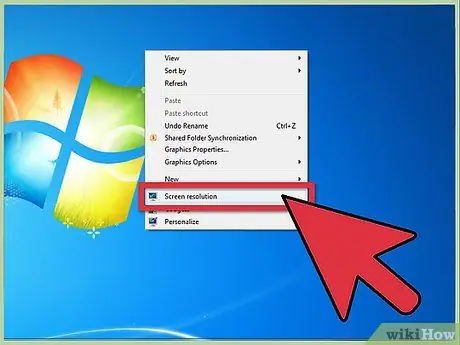
Qadam 1. Ish stolida sichqonchaning o'ng tugmachasini bosing va "Ekran ravshanligi" -ni tanlang
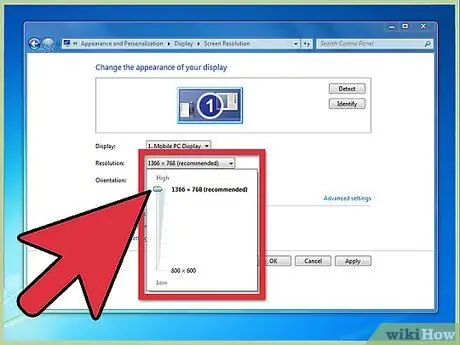
Qadam 2. "Ruxsat" menyusida kerakli ekran o'lchamlarini tanlash uchun aylantiriladigan tugmani yuqoriga yoki pastga suring
Ekran o'lchamlari qanchalik past bo'lsa, ekrandagi elementlar va matn shunchalik katta bo'ladi; ekran o'lchamlari qanchalik baland bo'lsa, ekrandagi elementlar va matn shunchalik kichik bo'ladi.
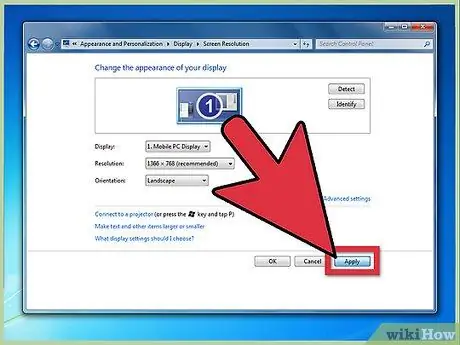
Qadam 3. O'zgarishlarni saqlash uchun "Ilova" tugmasini bosing va keyin "Saqlash" tugmasini bosing
5 -usul 3: Windows Vista
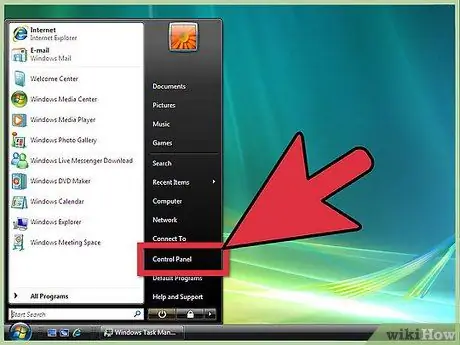
Qadam 1. "Ishga tushirish" ni bosing va "Boshqarish paneli" ni tanlang.” Ekranda Boshqarish paneli oynasi ochiladi.
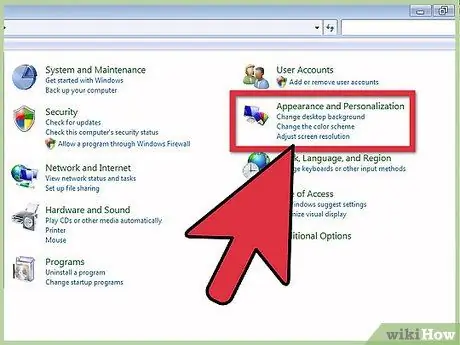
Qadam 2. "Tashqi ko'rinish va shaxsiylashtirish" ni bosing va keyin "Shaxsiylashtirish" ni bosing
”
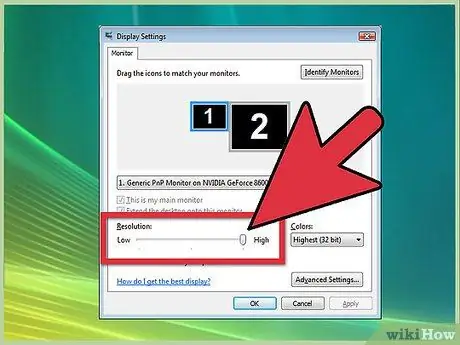
Qadam 3. "Displey sozlamalari" ni bosing va kerakli ekran o'lchamini tanlash uchun aylantirish tugmachasini chapga yoki o'ngga suring
Ekran o'lchamlari qanchalik past bo'lsa, ekrandagi elementlar va matn shunchalik katta bo'ladi; ekran o'lchamlari qanchalik baland bo'lsa, ekrandagi elementlar va matn shunchalik kichik bo'ladi.
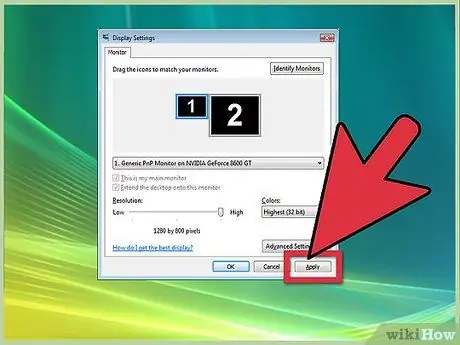
Qadam 4. "Qo'llash
” va ekran o'lchamlari o'zgaradi.
5 -usul 4: Windows XP
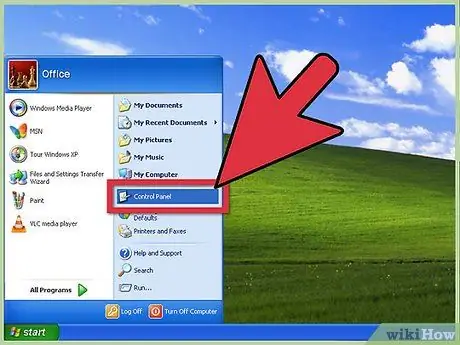
Qadam 1. "Ishga tushirish" ni bosing va "Boshqarish paneli" ni tanlang
” Ekranda Boshqarish paneli oynasi ochiladi.
Agar belgi ko'rinmasa, Boshqarish panelining chap panelidagi "Klassik ko'rinishga o'tish" ni bosing. Ekran ravshanligini o'zgartirish uchun siz Classic View -ni yoqishingiz kerak
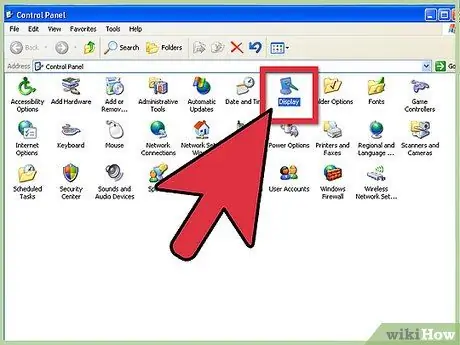
Qadam 2. "Displey" ni bosing, keyin "Ekran o'lchamlari" menyusini ko'rsatish uchun "Sozlamalar" ni bosing
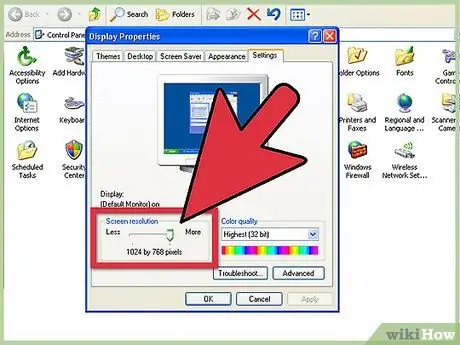
Qadam 3. Kerakli ekran o'lchamlarini tanlash uchun burilish tugmachasini chapga yoki o'ngga siljiting
Ekran o'lchamlari qanchalik past bo'lsa, ekrandagi elementlar va matn shunchalik katta bo'ladi; ekran o'lchamlari qanchalik baland bo'lsa, ekrandagi elementlar va matn shunchalik kichik bo'ladi.
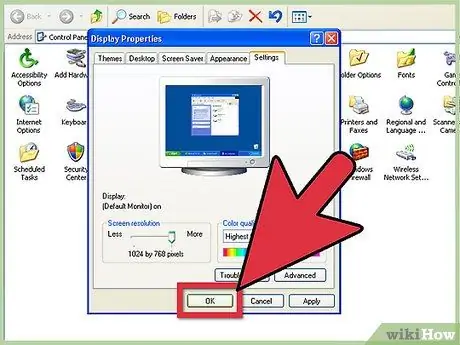
Qadam 4. "OK" ni bosing va "Yopish" ni bosing
” Ekran o'lchamlari o'zgaradi.
5 -usul 5: Mac OS X
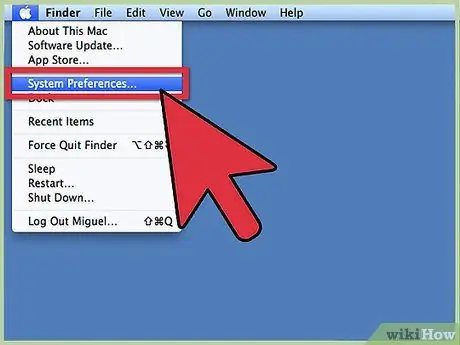
Qadam 1. Apple menyusini bosing va "Tizim sozlamalari
” Ekranda tizim sozlamalari oynasi ochiladi.
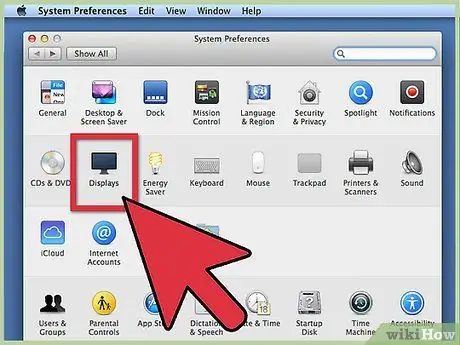
Qadam 2. "Displeylar" ni bosing va "Displey" menyusini tanlang
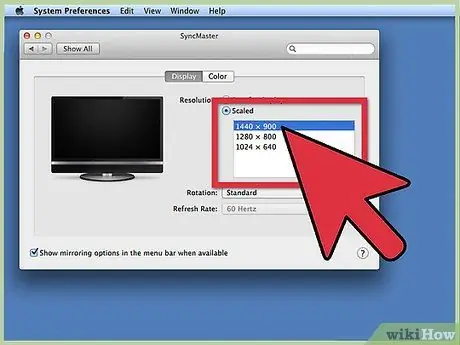
Qadam 3. "O'lchamli" ni bosing va mavjud sozlamalardan ekran ravshanligini tanlang
Ekran o'lchamlari qanchalik past bo'lsa, ekrandagi elementlar va matn shunchalik katta bo'ladi; ekran o'lchamlari qanchalik baland bo'lsa, ekrandagi elementlar va matn shunchalik kichik bo'ladi.
Agar siz boshqa ekranga ulangan bo'lsangiz, "Option" tugmachasini bosib ushlab turing va ikkinchi ekranning o'lchamini o'zgartirish uchun "Scale" tugmasini bosing
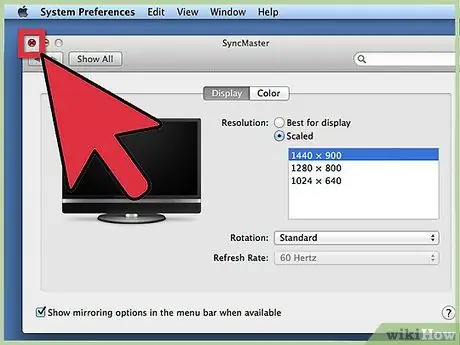
Qadam 4. Tizim sozlamalari oynasini yoping
Ekran o'lchamlari o'zgaradi.






